سماعات Apple AirPods مع أجهزة ويندوز ، صممت سماعات AirPods Apple لكى تعمل يتم إستخدامها بشكل فعال مع منتجات آبل الأخرى، كـ آيفون، وآيباد، وأجهزة Mac وذلك بالاعتماد على شريحة W1 التى تخصها.
كيف تستخدم سماعات Apple AirPods مع أجهزة ويندوز ؟
وليس معنى ذلك أنه ليس بإمكانك إستخدامها مع أجهزة الكمبيوتر التى تعمل بنظام ويندوز، أو هواتف أندرويد الذكية، فهى فى ذلك تشبه سماعات Wireless الأخرى، سوف تعمل على أى جهاز يعمل على دعم إنتقال الصوت لاسلكياً من خلال البلوتوث، وخلال مقالتنا هذه سوف نتناول طريقة توصيل وإستخدام الـ AirPods مع أجهزة ويندوز.
خطوات توصيل سماعة AirPods بجهاز الكمبيوتر العامل بنظام ويندوز:
لكى تقوم بذلك، فبدايةً، قم بوضع كلاً من السماعات على علبة الشحن الخاصة بها، وبعدها عليك ان تتأكد من أنها مشحونة على الأقل جزئياً، ثم إترك غطاء علبة الشحن مفتوح، ومن خلال ذلك سوف تشاهد أن لمبة الـ LED التى توجد فى العلبة تضىء بالأخضر، يشير إلى حالة الشحن، وهنا قم بتشغيل الكمبيوتر، ثم قم بتنفيذ تلك الخطوات:
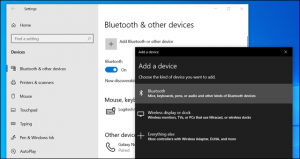
فى حالة كان جهازك احلاسوب الخاص بك يعمل بنظام تشغيل ويندوز 10، إفتح تطبيق Settings من قائمة Start ، أو من خلال الضغط على زر Win مع حرف i معًا على الكيبورد، وبعدها عليك الإنتقال إلى قسم Devices، ومن خلال صفحة Bluetooth & other devices، قم بالتأكد من تنشيط حالة البلوتوث، وبعدها قم بالنقر على خيار Add Bluetooth or other device”، ومن داخل النافذة المنبثقة التى تظهر، إضغط على Bluetooth، وذلك لكى يبدأ الجهاز فى البحث عن الأجهزة القريبة.
أما فى حالة عمل الحاسوب الخاص بك يعمل بنظام تشغيل قديم
إنتقل إلى Control Panel، ثم ثم Hardware and Sound وفي قسم Devices and Printers انقر على خيار Add a device.

وخلال تفحصك للجزء الخلفى من علبة الـ AirPods، سوف ترى أن تلك الدائرة الباهتة فى منتصف العلبة، التى توجد فوق منفذ Lightning الخاص بالشحن، فهذا هو زر الإعداد، الذى أنت فى حاجته لإقران الماعات بإجهزة أخرى غير منتجات آبل، فإضغط بشكل مستمر على هذا الزر الدائرى، حتى تومض لمبة الـ LED الداخلية باللون الأبيض يفيد أن الـ AirPods حاليا فى وضع الإقتران.
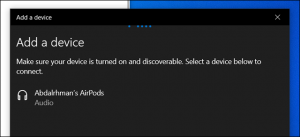
وخلال وميض هذا الضوء الأبيض، سوف تكون السماعات “قابلة للاكتشاف”، أى سوف تظهر تبع قائمة الأجهزة القريبة التى تمكن حاسوبك العثور عليها، كأى سماعات أو مكبرات صوت Bluetooth أخرى، وقتها قم بالضغط على AirPods، حين تظهر فى نافذة Add a device على الويندوز.
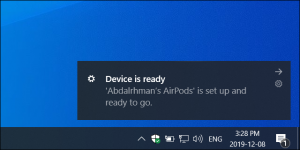
وخلال بضع ثوان، سوف ترى إشعار Device is ready، وذلك لتأكيد الإتصال، بمجرد إقتران الـ AirPods وجهاز الحاسوب الخاص بك وتوصيلهما، وحالياً بغمكانك إزالة السماعات من العلبة ووضعهم فى أذنيك والاستمتاع، وفى حالة تلقيت خطأ فى الاتصال، قم بغلق علبة السماعات وإعدادات البلوتوث للحاسوب، وبعدها كرر العملية مرة ثانية، وهنا سوف تتصل السماعات بشكل تلقائى بالحاسوب خلال بضع ثوان خلال كل مرة تقوم فيها بإعادة تشغيل الكمبيوتر.
















